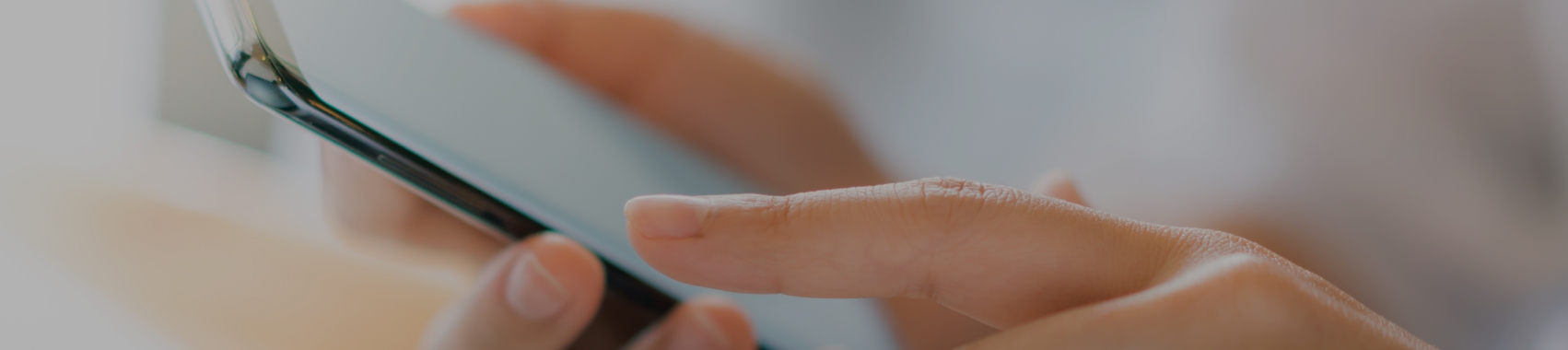招待状を開いた時に一番最初に大きく見えるのが「トップエリア」。イベントのコンセプトに合わせたトップエリアにすることで、より魅力的な招待状を作成できます。
トップエリアには「画像」を自由に設定可能です。
新規招待状作成時には初期素材が設定されていますが、お好きな画像に変更ができます。フリーフォト集「Yobunaraフォト」もご用意しているので、招待状イメージに合う画像を選んでご活用ください。
「画像」を設定する時のコツ
1. 一番最初に見てほしい写真は「一番最初」に登録
写真は3枚まで登録できます。設定順(スマートフォンは左→真ん中→右、PCは上→真ん中→下)に表示が切り替わるため、表示したい順番で画像を登録してください。
2.見せたい部分を画像中央に
デザインテンプレートによっては画像の端が見えなくなることがあります。見せたい部分が画像中央にくるように調整してください。
3.スマートフォン用画像・PC用画像の両方を設定
どのデバイスで見ても美しく表示されるように、ヨブナラのWEB招待状のトップエリアはパソコン用/スマートフォン用の2種類の画像が設定できるようになっています。スマートフォンでは縦長画像(サイズ:804x1600px)、パソコンでは横長画像(サイズ:1920x1000px)が表示されます。
ぜひ両方の画像を設定して、お手持ちのスマートフォンやPCで確認してみてください。
<注意事項>
※小さめの画像を設定すると、引き伸ばされ、画質が粗くなることがございます。ご注意ください。
※2025年1月16日に、トップ画像のサイズ変更を実施しました。
| トップ画像 | 旧サイズ | 新サイズ |
| パソコン用 | 1920x900px | 1920x1000px |
| スマートフォン用 | 828x1192px | 804x1600px |